Як відключити автоматичне відтворення відео в магазині додатків та інших додатках на iOS 11

Набридло відео, яке автоматично відтворюється в додатках на вашому iPhone? Дізнайтеся, як вимкнути автоматичне відтворення відео в App Store та інших додатках iOS.
Кілька програм на вашому iPhone та iPadавтоматично відтворювати відео за замовчуванням. Іноді це може виявитися вам корисним, щоб побачити, як працює програма або як вона виглядає в App Store, або якщо ви все одно планували переглядати відео, пов’язані з тим, яке ви щойно переглядали в додатку YouTube.
Але відео, що автоматично відтворюються, також може відволікати і дратувати. І змусити ваш акумулятор розряджатися швидше, а також незаплановане використання даних та пропускна здатність.
Функція автоматичного відтворення відео в App Store та можливість його вимкнення доступні лише на iOS 11.
Вимкніть автоматичне відтворення відео в App Store
Щоб вимкнути автоматичне відтворення відео в App Store, торкніться Налаштування на головному екрані.
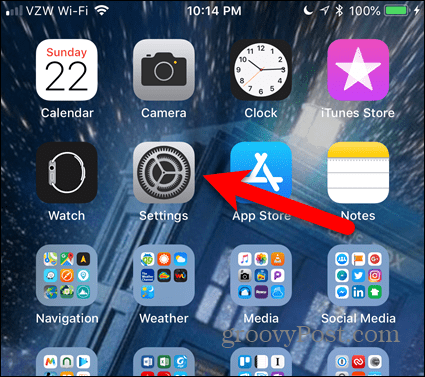
На Налаштування екран, торкніться піктограми iTunes & App Store.
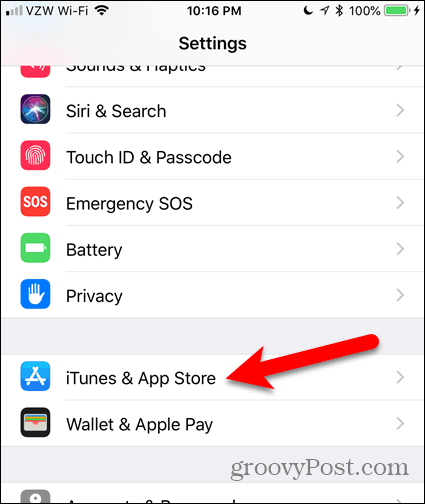
Торкніться Автовідтворення відео. Ви помітите, що це налаштування На за замовчуванням.
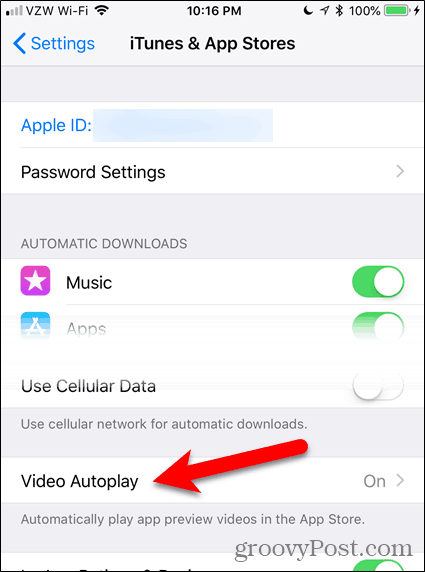
Торкніться Вимкнено щоб повністю відключити Автовідтворення відео.
Якщо ви все ще хочете, щоб відео автоматично відтворювалося в App Store, але ви не хочете, щоб відео використовували пропускну здатність та дані, торкніться Тільки Wi-Fi.
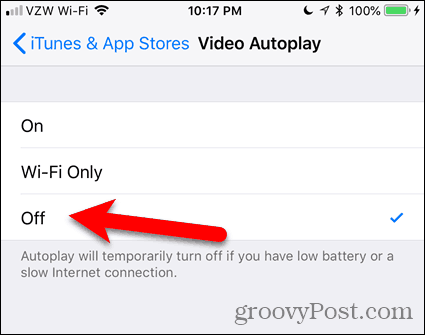
Повідомлення на Автовідтворення відео на екрані налаштувань повідомляється, що автовідтвореннятимчасово вимикається, якщо у вас низький заряд акумулятора або повільне підключення до Інтернету. Але це не допомагає економити дані та використання пропускної здатності. Тож, можливо, ви все-таки захочете повністю відключити Автовідтворення відео.
Якщо ви вирішили, що знову хочете, щоб відео автоматично відтворювалося в App Store, просто знову ввімкніть налаштування.
Вимкніть автоматичне відтворення відео в LinkedIn
Щоб вимкнути автоматичне відтворення відео в LinkedIn, відкрийте програму та торкніться свого зображення профілю у верхньому лівому куті екрана.
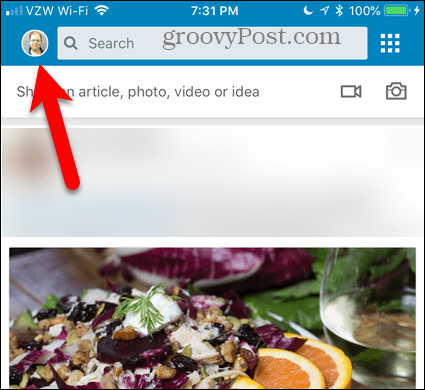
Потім торкніться значка шестірні у верхньому правому куті.
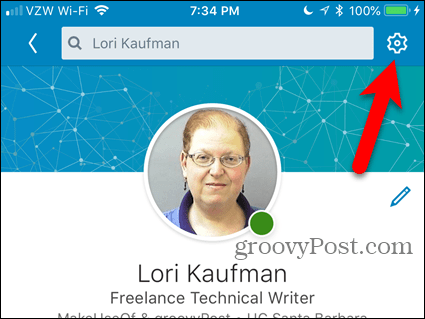
На Налаштування екран, торкніться піктограми Автовідтворення відео.
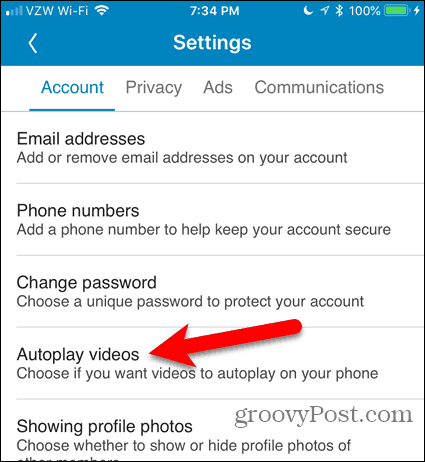
Щоб повністю вимкнути автоматичне відтворення відео, торкніться Ніколи не відтворюйте відеозаписи. Якщо ви хочете, щоб відео автоматично відтворювалося, але не хочете використовувати мобільні дані, виберіть Тільки підключення Wi-Fi.
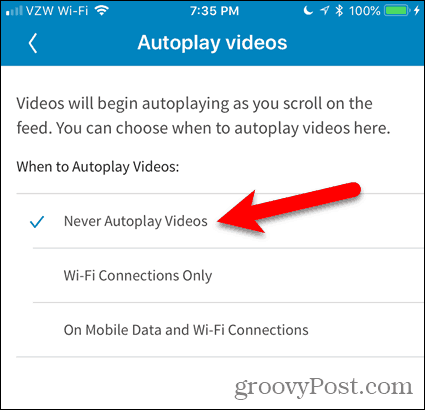
Вимкніть автоматичне відтворення відео на YouTube
Функція автоматичного відтворення відео в чергах YouTubeінші пов’язані відео та автоматично відтворює наступне відео, коли те, що ви переглядаєте, закінчується. Ви можете скасувати наступне відео, але у вас є лише кілька секунд, щоб зробити це, перш ніж воно почнеться відтворюватися.
Якщо ця функція вас дратує, її легко відключити.
Вимкнення автоматичного відтворення відео працює так само, як використання YouTube у веб-переглядачі на комп’ютері. Коли ви натиснете на відео в додатку, ви побачите Автоматичне відтворення повзунок праворуч від Наступний. Натисніть кнопку повзунка, щоб вона стала сірою, щоб вимкнути її.
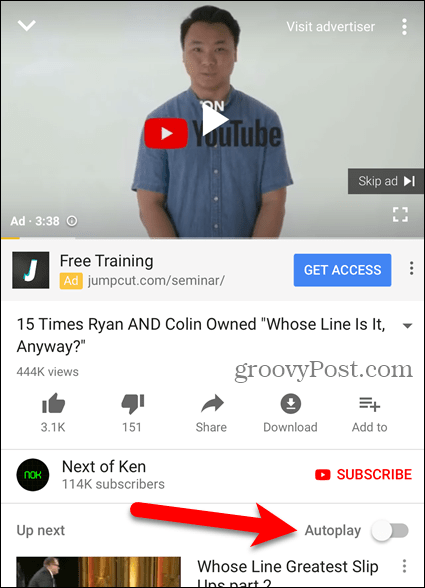
Вимкніть автоматичне відтворення відео та обмежте використання даних в інших програмах соціальних мереж
Раніше ми вже розповідали про те, як вимкнути автоматичне відтворення відео у Facebook, Twitter, Instagram та обмежити використання даних на YouTube, відтворюючи HD лише на Wi-Fi.
Керування відтворенням відео
Вимкнення автоматичного відтворення відео дозволяє вам контролювати відтворення відео на вашому пристрої. Неочікувано відтворювати відео із звуком, коли публічно, може бути соромно, а часом і клопітно.
Функція автоматичного відтворення відео також з’являється на вашому комп’ютері. Дізнайтеся, як вимкнути автоматичне відтворення відео в магазині Microsoft і Google Chrome.










Залишити коментар